
UE5 MetaSound プロシージャルな音を作る 03 ~音をクリアにする~ #UE5 #MetaSounds
【今回のポジティブワード】
この世に生き残る者は、最も強いものか。
そうではない
頭のいい者か。
そうでもない。
それは、
変化に対応できる者だ
~チャールズ・ロバート・ダーウィン~
UE5の早期アクセスが出てから半年くらい経ちました。MetaSoundが出てきたことで音の扱いが変わっていくことを見越して事前に学習しています。ゲームエンジンを触り始めてから変化についていけているのは、楽しいから変化についていけています。
ゲームエンジンを触っていて伸びていった人は「変化を楽しんで対応できる人」でした。
今日も変化を楽しんで新しいことを学んでいきましょう。
【前回】
前回は【エンベロープを使ってアタック音を再生する】について書きました。今回は【音をクリアにする】について書いてみます。
「ド」と単音で再生できるようになりましたが、デジタルなボワッとした音になっています。もう少しきれいな音していきます。
前回からの続きになります。
1.音をクリアにする
1.1. 音をクリアにするノードを組み上げる
まずはノードを組んでから、1つ1つのノードについて調べていきます。
今日使用するのは[Ladder Filter],[LFO],[WaveShaper]ノードです。

前回作成した MetaSoundを複製して、[MS_Procedual03]を作成します。
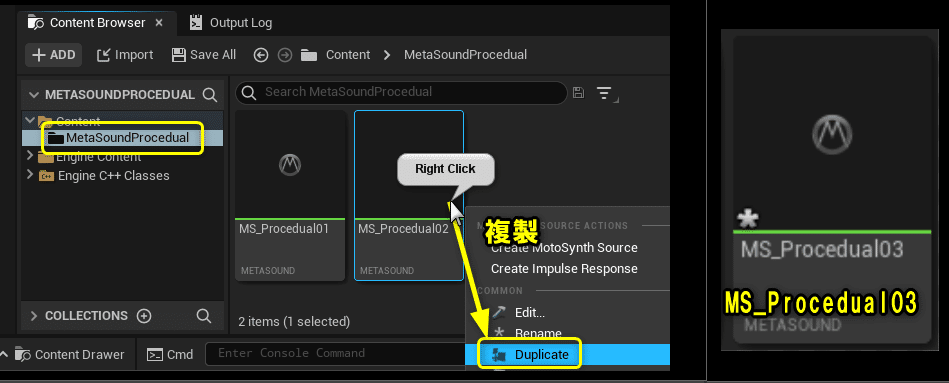
[ADSR Envelope(Audio)]から[AD Envelope(Audio)]を使用するように修正します。

[Sine:Audio]からドラッグ&ドロップし、[Ladder Filter]を追加します。
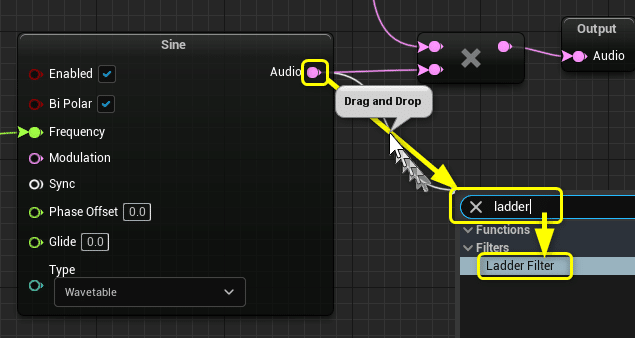
[Ladder Filter:Cutoff Frequency]からドラッグ&ドロップして[LFO]を追加します。

[Ladder Filter:Ount]からドラッグ&ドロップして[WaveShaper]を追加する。
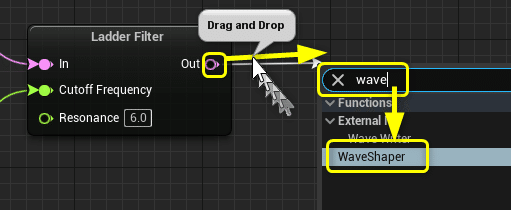
[WaveShpaer:Out]と[AD Envelope(Audio):Ont Envelope]を掛け合わせる音を再生するように接続する。

各ノードの値を変更します。
【LFO】
・Frequency:0.5
・Min Value:500.0
・Max Value:5000.0
・Pulse Width:0.8
【Ladder Filter】
・Resonance:2.0
【WaveShaper】
・Amount:2.0
・Bias:0.6
・Type:Inverse Tangent

SineのAudioを直接再生するよりクリアな音を再生することが出来ます。
Sine波の籠った音からWaveShaperを使ってクリアな音を再生できるようになりました#UE5 #MetaSound pic.twitter.com/vyivb6dolq
— ポジTA (@posita33) December 8, 2021
それでは、各ノードについて何が行われているのか学習してみます。
1.2. Ladder Filterについて
まずは【Ladder Filter】について調べてみましょう。
パラメータとして用意されているのは[Cutoff Frequency]と[Resonance]です。
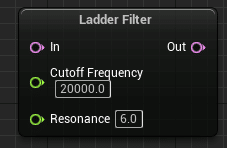
公式ドキュメントの【Ladder Filter】の説明文です。
Ladder Filter ノードは、仮想アナログ ローパス フィルタ(Low-pass filter)で、心地よくクラッシックなロールオフ(Roll Off)とレゾナンス(Resonance)があります。
【Cutoff Frequencyについて】
まずはローパスフィルター(Low-pass filter)が何かを調べてみました。
ローパスフィルターはCutoff Frequencyで指定した値(周波数)を基準に扱いが変わります。
Cutoff Frequencyより小さい値:そのままの値を通します。
Cutoff Frequencyより大きい値:Gainが0.0になるまで減衰します。

次に【Resonance】のプロパティについてです。
Resonanceはカットオフ周波数付近の音を強調させるパラメーターです。
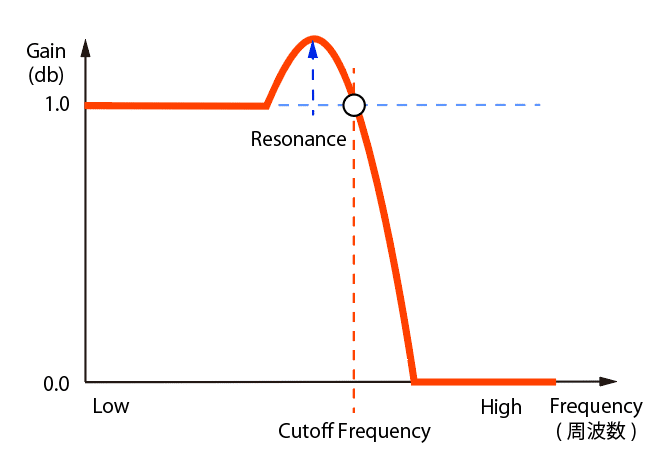
Cutoff Frequencyしか設定できない、[One-Pole Low Pass Filter]と[One-Pole High Pass Filter]も用意されています。

High Pass FilterはCutoff Frequencyをより大きい周波数はそのままの音にするFilterです。

他にも2種類フィルターは用意されていますが、今回はLow Pass FilerとHigh Pass Filterについて理解できたのでいずれ使用してみます。

1.3. LFO(Low Frequency Oscillator:低周波オシレーター)について
次に【LFO】について調べていきます。
YouTubeでMetaSoundのメイキングを真似していると必ず出てくるノードです。
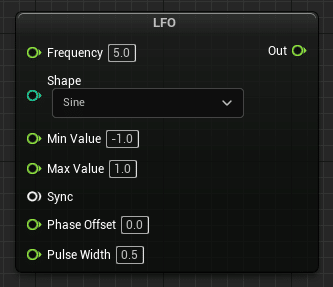
色々調べたのですが、まだ良く分からないので、今回は解るところまででもう少し詳しくなったら再挑戦します。
[Phase Offse]と[Pulse Width]は値を変えても違いが分からなかったので、もう少し公式ドキュメントが充実したら改めてLFOについて書きます。
公式ドキュメントの【LFO】の説明文です。
Low Frequency Oscillator (LFO) ノードは複数のジェネレータ形状に加え出力範囲マッピング、位相オフセット、パルス幅 (矩形波 LFO) に対応しています。同期トリガーは LFO 位相を開始時の位相オフセットにリセットします。
一番分かりやすいのが【Shape】です。
ShapeはLFOの波形の形状を決定します。
Sine(正弦波)、Square(矩形波)、Triangle(三角波)、Saw(ノコギリ波)の4種類があります。
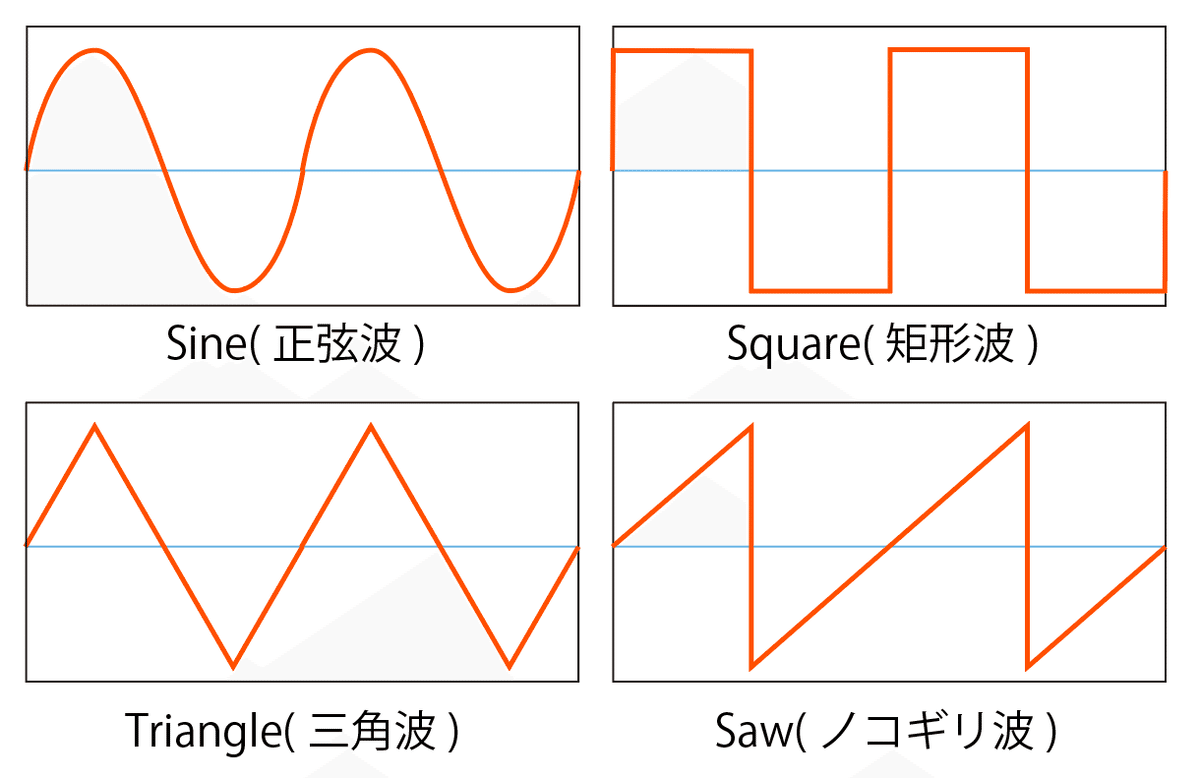
【Frequency】
【Frequency】ですが、周波数の1周期を[1.0]として、[5.0]になると1周期で5回になるといったパラメータです。


[Max Value]と[Min Value]ですが、良く分かりませんでした。
【Max ValueとMin Valueの絶対値が同じ場合】
音(タと書いてある文字)が出るタイミングが同じで、数値が大きくなるにつれてVolumeが大きくなりました。
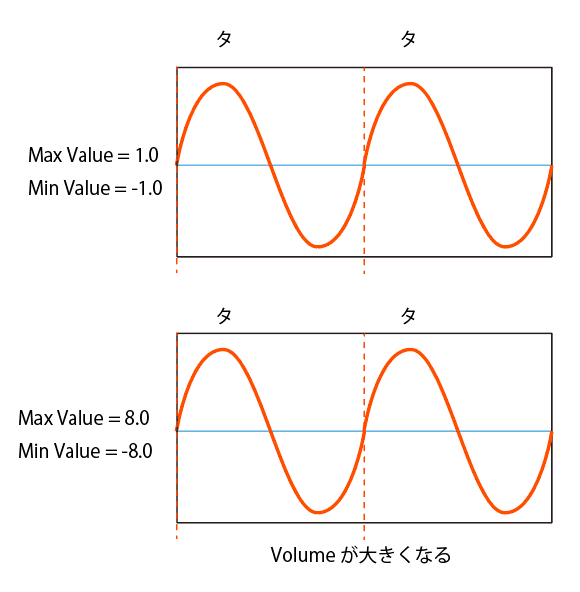
【MinValueを0.0に設定し、MaxValueの値を変えた場合】
MaxValueの値を2倍にしていくと、音(タと書いてある文字)のタイミングが早くなっていきました。周期は同じなので、音がなってからの空白が少しずつ増えていきました。
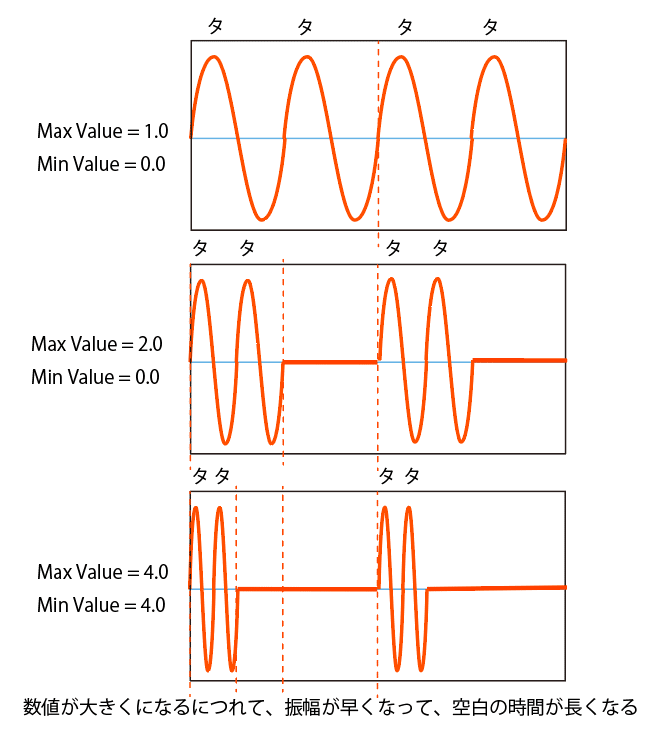
よくつかうノードだけに詳しく書きたかったのですが、DTMで使われているLFOに書かれている名称とパラメータ名が違うので合っているのか良く分かりませんでした。
1.4. WaveShaperについて
最後に【WaveShaper】について調べていきます。
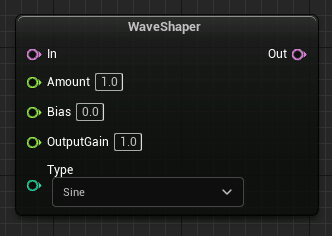
困ったことに公式ドキュメントに【WaveShaper】の説明がありませんでした。
LFO同様にもう少し公式ドキュメントが充実したらまとめます。
WaveShaperは波形の変形や成型を行う機能だそうです。
Typeの形状と青い線で出力するLevelをクリップすることが出来るようです。
[Amount]、[Bias]、[OutputGain]で青い線を作成するのではないでしょうか?(すみません。分からないです。)
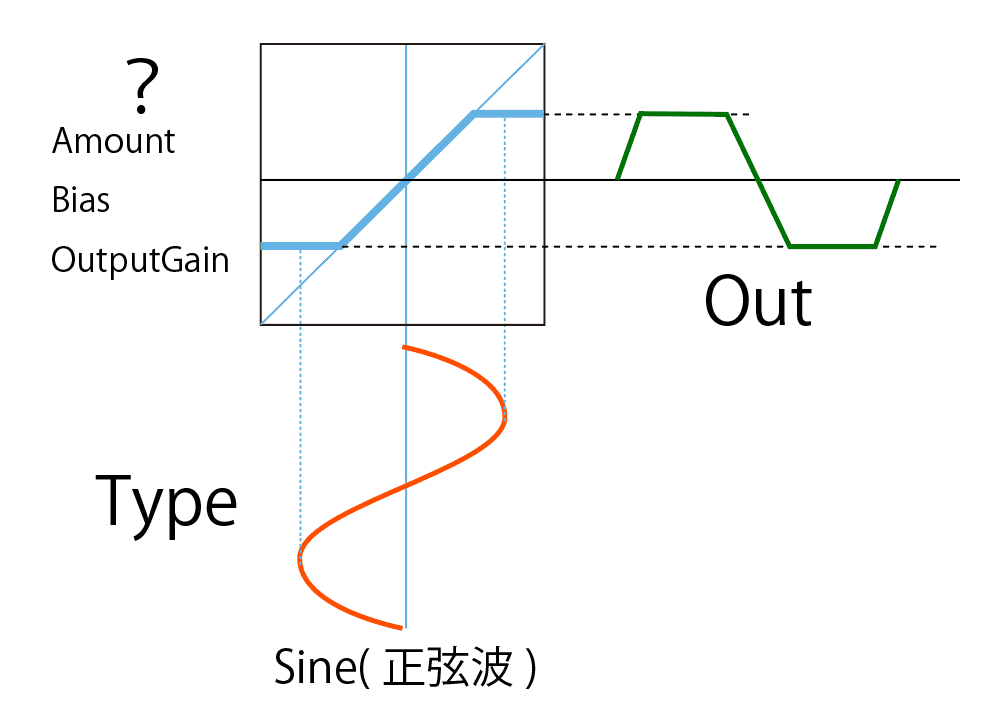
まとめ
音はクリアにすることが出来たのですが、まだ公式ドキュメントが充実していないので、「こうではないか?」という憶測になってしまいました。
もっと勉強して分かるようになったらこの記事を修正します。
次回は特定のBPMでアタック音を再生する方法について書いてプロシージャルな音作りは完了になります。
Noiseを使った音作りや使っていないノードについて調べてみます。
